Ngày đăng: 2015-10-08 12:48:34 | Cập nhật: 2015-10-08 13:31:04
Để cài đặt chứng thư số SSL cho F5 BIG-IP, bạn thực hiện như sau:
1. Giải nén file đính kèm mà chúng tôi đã gửi cho bạn sau khi chứng thư số được cấp (gồm 2 files certificate.cer và intermediate.cer)
2. Đăng nhập vào trang quản lý của F5 BIG-IP.
3. Trong menu bên trái, chọn System > File Management > SSL Certificate List
4. Chọn vào tên chứng thư số mà bạn đã tạo ra trong lúc tao CSR trước đó. Sau đó nhấn nút Import.
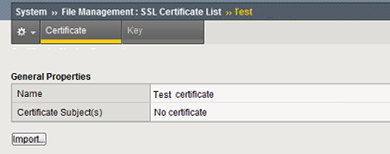
5. Trong màn hình tiếp theo, chọn mục Upload File. Sau đó nhấn nút Choose File và trỏ đến file certificate.cer. Sau đó nhấn nút Import.
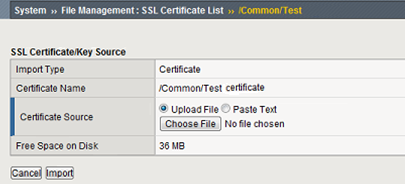
6. Sau đó bạn cần cài đặt Intermediate CA vào F5. Trong màn hình System > File Management > SSL Certificate List, nhấn nút Import.
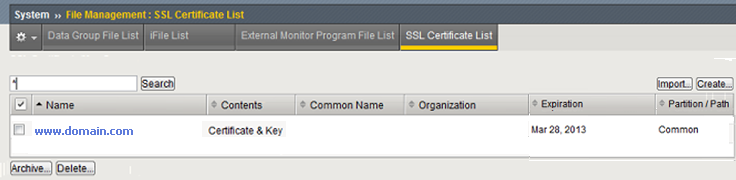
- Trong mục Import Type, chọn Certificate sau đó nhấn Create New.
- Đặt tên cho Intermediate CA, ví dụ "Symantec CABundle".
- Sau đó chọn Upload File và trỏ đến file intermediate.cer. Sau đó nhấn Import.
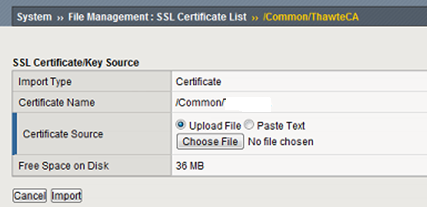
7. Sau khi cài đặt chứng thư số và Intermediate CA thành công, bạn cần cấu hình lại SSL Profile cho website trên F5 BIG-IP để chuyển sang chứng thư số SSL mới.
- Trong menu bên trái chọn Local Traffic > Virtual Servers > Profiles > SSL > Client
- Chọn profile đang áp dụng cho website từ danh sách.
- Trong mục Configuration, nhấn chọn Advanced.
- Chọn chứng thư số cũ đang được áp dụng cho profile này và nhấn Remove khỏi danh sách.
- Chọn chứng thư số mới (private key và certificate)
- Trong mục Chain, chọn Intermediate CA mà bạn vừa cài đặt trong bước 6 phía trên.
- Nhấn Save
Lúc này F5 BIG-IP đã hoàn tất việc cập nhật chứng thư số SSL mới cho website của bạn.
Sau khi cài đặt thành công, bạn có thể kiểm tra lại cert đã được install đúng hay chưa bằng công cụ sau: https://cryptoreport.websecurity.symantec.com/checker/views/certCheck.jsp
Bạn có thể backup bộ chứng thư số SSL theo hướng dẫn sau: https://baomat.website/huong-dan-chuyen-doi-ssl/huong-dan-backup-chung-thu-so-ssl-136.htm#Tomcat